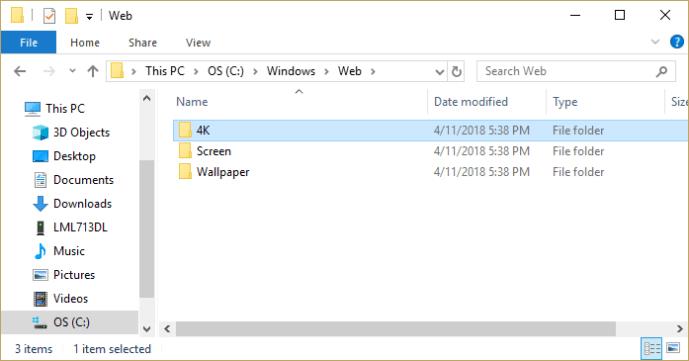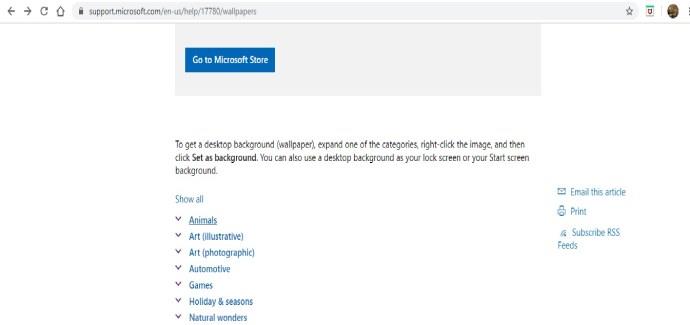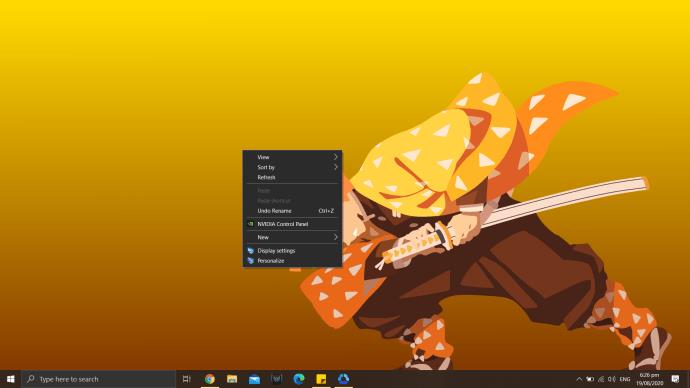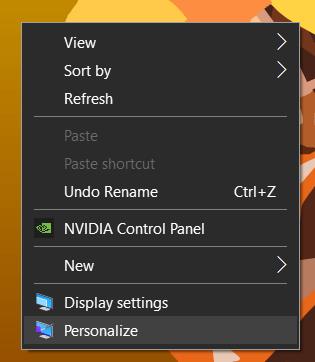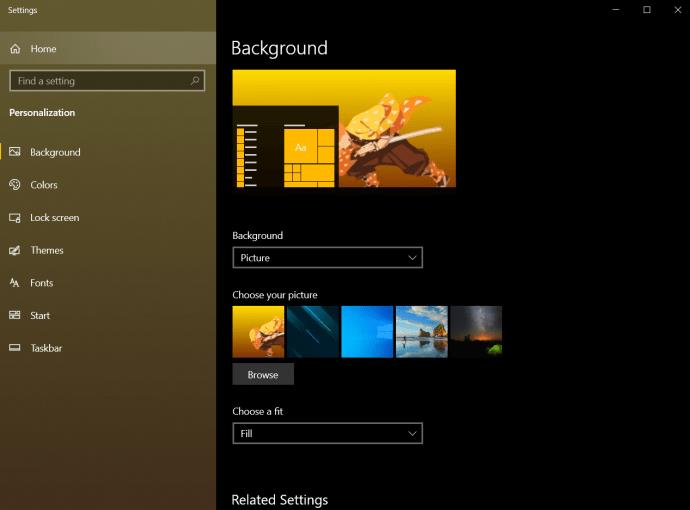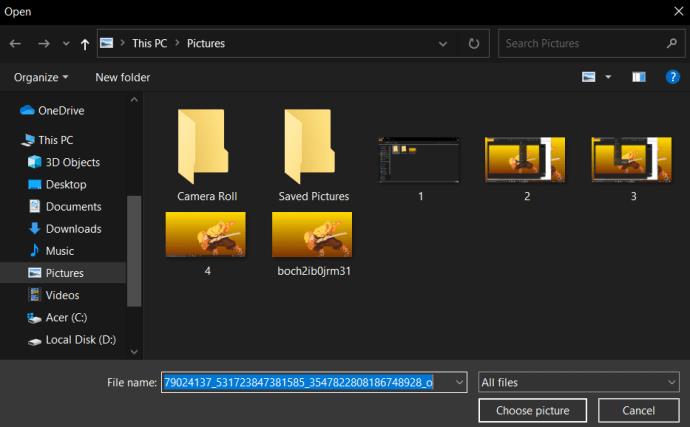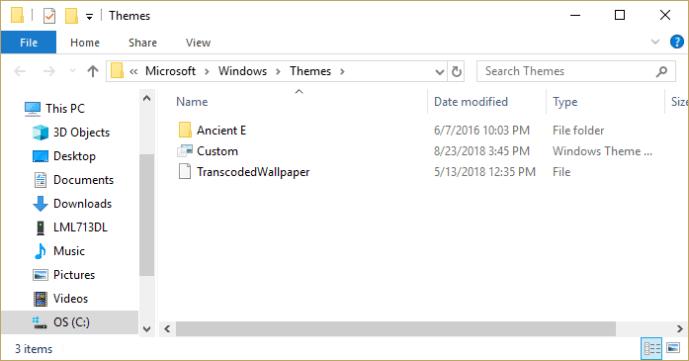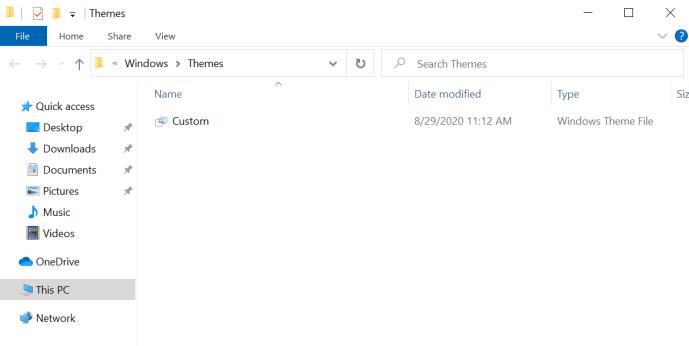Naposledy aktualizované/upravené Steve Larnerom 3. novembra 2023.

Keď sa niekoľko hodín denne zaseknete pri pohľade na monitor pracovnej plochy, najjednoduchšia vec, ktorú môžete urobiť, aby ste zvýšili svoju morálku, je pozrieť sa na krásnu tapetu. Môže vás to inšpirovať, dať vám radosť a motivovať vás, aby ste urobili niečo skvelé – teda takmer.
Každá verzia systému Windows, od dávnych čias Windows 3.1 až po Windows 11, priniesla knižnicu obrázkov tapiet, ktoré si používatelia operačného systému môžu umiestniť na svoju pracovnú plochu. Tapety sú obrázky, ktoré si môžete nastaviť ako pozadie pracovnej plochy a ktoré nám pripomínajú, že na tomto svete je oveľa viac než len text a obrázky, ktoré tvoria väčšinu nášho dňa.
Tapety predstavujú jednoduchý spôsob, ako si prispôsobiť pracovný priestor a vytvoriť motiváciu. Hoci okná, ktoré máte otvorené, pravdepodobne zakryjú obrázok, stále je dobré dať do pozadia niečo, čo vás inšpiruje. Či už je to váš pracovný počítač, osobný počítač alebo ho používate v škole, môžete si nastaviť tapetu na čokoľvek, čo sa vám páči. Ak máte viacero monitorov, pridá to vizuálnu príťažlivosť. Tu je vysvetlené, ako nájsť a používať tapety systému Windows v počítači.
Vyhľadanie obrázkov tapety
Systém Windows ponúka dve funkcie známe ako motívy a pozadia pracovnej plochy, ktoré vám umožňujú prispôsobiť vzhľad pracovnej plochy výberom tapety alebo motívu, ktorý poskytuje možnosti tapety, vlastné ikony, farby rámov a dizajn pre váš systém.
Najprv si možno budete chcieť pozrieť obrázky dostupné vo vašom počítači. Ak by ste chceli použiť obrázky v inštalácii tapety Windowsu 10 iným spôsobom, napríklad ako pozadie na inom zariadení alebo staršej verzii Windowsu, budete musieť nájsť skutočné umiestnenie zobrazených súborov. Našťastie to nie je ťažké.
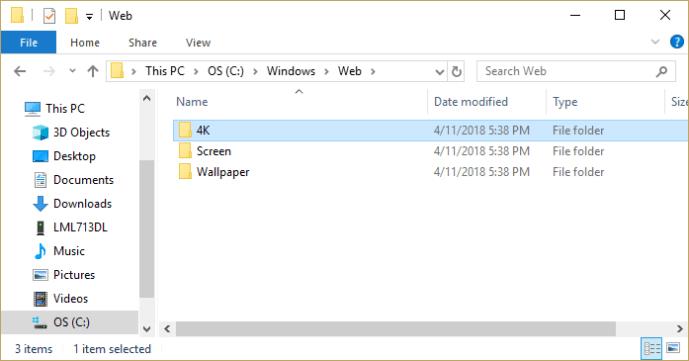
Windows 10 štandardne ukladá obrázky tapiet do adresára „C:\Windows\Web“. Do tohto adresára sa dostanete kliknutím na panel vyhľadávania na paneli úloh systému Windows, zadaním „C:\Windows\Web“ a stlačením klávesu Return.
Adresár sa zobrazí priamo. Existuje niekoľko podadresárov, kde môžu byť uložené vaše tapety; stačí kliknúť na adresáre a nájdete svoje obrázky.
Používanie tapiet z obchodu Microsoft Store
Ak chcete komplexnejší výber pozadí pre svoju pracovnú plochu, môžete si stiahnuť stovky tapiet z webovej lokality Microsoft Store . Tieto tapety zahŕňajú zvieratá, umenie, automobilový priemysel, hry, ročné obdobia, krajinu, prírodu, rastliny a iné typy obrázkov.
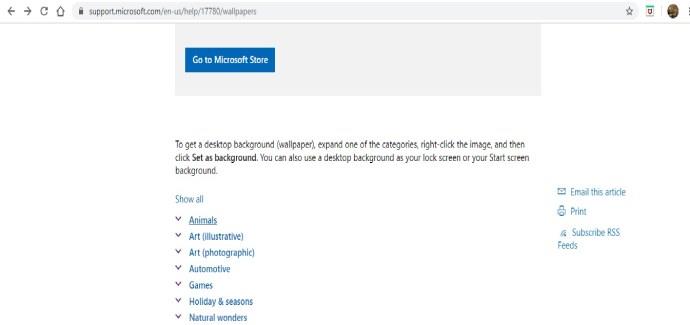
Vyberte obrázok zo zoznamu kategórií, otvorte obrázok a kliknite pravým tlačidlom myši. Potom vyberte „Nastaviť ako pozadie“.
Používanie osobných fotografií ako tapety
Ak ste vo svojom počítači prechádzali stovkami predvolených tapiet alebo prehliadali Microsoft Store a stále ste nenašli dokonalý obrázok pre pozadie pracovnej plochy, možno by ste si mali vybrať fotografiu, ktorá je vášmu srdcu bližšia.
Skutočne ste urobili niekoľko krásnych fotografií pomocou svojho digitálneho fotoaparátu a uložili ich do počítača. No, tieto fotografie môžu byť práve to, čo hľadáte!
Windows vám umožňuje používať obrázky z vašich osobných súborov ako tapetu pracovnej plochy. Ak to chcete urobiť, postupujte takto:
- Kliknite pravým tlačidlom myši na „Pracovná plocha“.
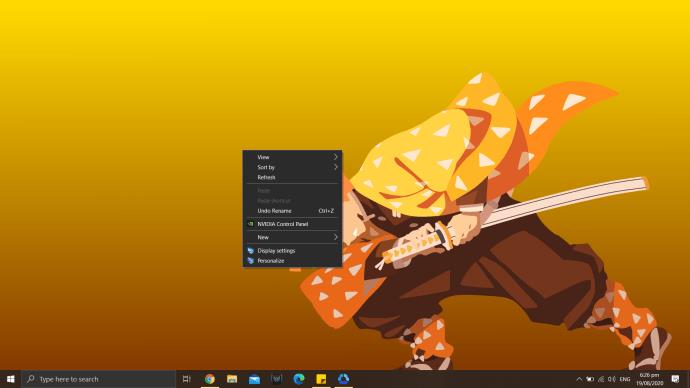
- Vyberte možnosť „Prispôsobiť“.
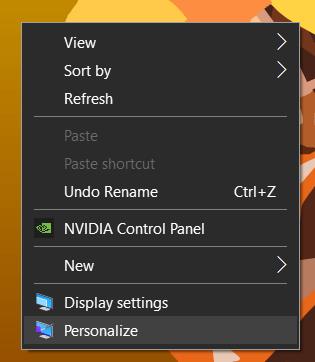
- Dostanete sa do nastavení. Vyberte „Pozadie“.
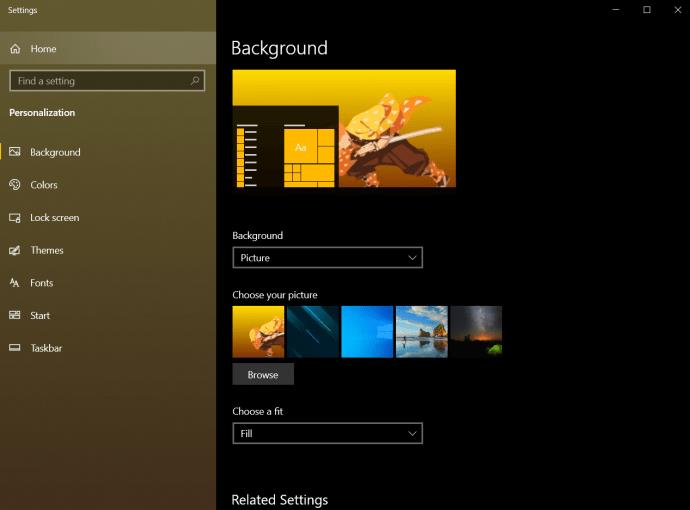
- Na pravej strane obrazovky v časti „Pozadie“ kliknite na „Obrázok“.

- Potom vyberte „Prehľadávať“.
- Tým sa dostanete do priečinka „Obrázky“, kde si môžete vybrať obrázok, ktorý chcete použiť ako tapetu.
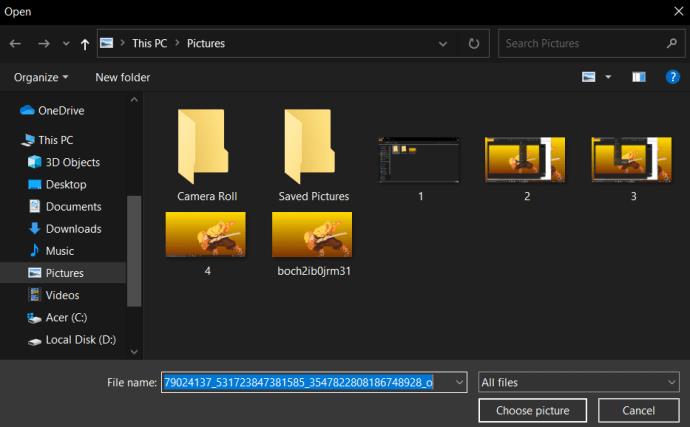
Používanie motívov systému Windows 10
Mnoho používateľov systému Windows 10 nepoužíva štandardné súbory tapiet. Namiesto toho používajú témy Windows 10. Spoločnosť Microsoft sprístupnila stovky tém zadarmo prostredníctvom obchodu Microsoft Store, z ktorých väčšina je celkom veľkolepá.
Môžete si prezerať dostupné témy Windows 10 , ktoré siahajú od vašej obľúbenej hry až po kolekciu nádherných vonkajších pohľadov. Po stiahnutí témy môžete k týmto súborom pristupovať a dostať ich do popredia. Sú umiestnené vo vašom lokálnom používateľskom adresári, čo je dosť zdĺhavé na písanie. Existuje však skratka.
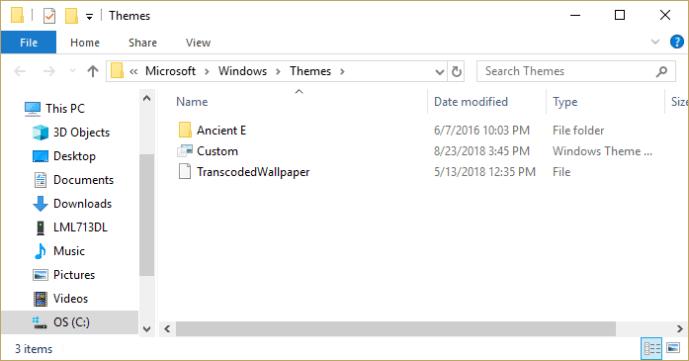
Opäť kliknite na panel vyhľadávania na paneli úloh systému Windows 10 a tentoraz zadajte „%localappdata%\Microsoft\Windows\Themes“ a stlačte kláves Return. Spustí sa adresár „Témy“. Súbory obrázkov nájdete v podadresári pre príslušnú tému. Napríklad v okne vyššie by ste klikli na „Ancient E“, aby ste našli súbory pre tému Staroveký Egypt, jedinú tému nainštalovanú v počítači.
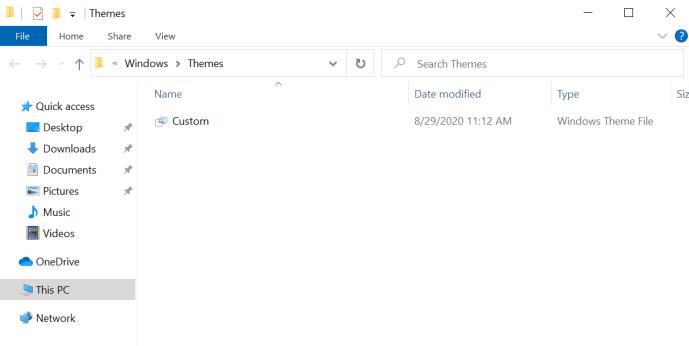
Ak chcete, môžete nájsť obrázky uzamknutej obrazovky systému Windows 10 , ktorých nájdenie je trochu zložitejšie.
Väčšina obrázkov tapiet a motívov systému Windows 10 sa dodáva v štandardných veľkostiach pixelov v rozsahu od 1920 × 1200 do 3840 × 1200 a na väčšine obrazoviek a zariadení budú vyzerať skvele bez akýchkoľvek problémov.

Povedzme, že sa vám páči motív, ktorý ste zachytili v práci, ale nie ste si istí, či ho budete môcť použiť pre iné zariadenie. Jednoducho skopírujte požadovaný obrázok na flash disk alebo online úložnú službu, preneste ho do svojho mobilného zariadenia alebo iného počítača a potom nakonfigurujte príslušné nastavenia ako pozadie pozadia.
Dôležitou poznámkou však je, že tieto obrázky vlastní alebo na ne má licenciu spoločnosť Microsoft na osobné, nekomerčné použitie systému Windows. To znamená, že si ich môžete užívať na osobné použitie, no nepoužívajte ich na reklamu, videá alebo iné komerčné účely.
Ako odstrániť tapetu systému Windows 10
Ak vás už vaša súčasná tapeta omrzela alebo ju potrebujete zmeniť na niečo iné, môžete tak urobiť jednoducho.
Nájdite prázdne miesto na pracovnej ploche systému Windows, kliknite naň pravým tlačidlom myši a vyberte možnosť „Prispôsobiť“. Teraz môžete nastaviť predvolenú tapetu na odstránenie aktuálnej tapety.
Teraz, keď ste odstránili tapetu, môžete vytvoriť lepšie pozadie.
Ďalšie možnosti tapiet nájdete v téme, ako vytvoriť tapety s kolážou obrázkov pre Windows 10/11 alebo pridať 3D animované tapety do Windowsu 10 .